10 способів приховати особистий вміст на iPhone

Щоб зберегти вашу конфіденційність, ознайомтеся з цими простими порадами, яких ви можете дотримуватися, щоб захистити всі типи особистого вмісту на вашому iPhone.

Іноді ви можете тимчасово позичити свій iPhone члену родини, щоб він міг користуватися Google або телефонувати. Або, якщо ви випадково залишите свій iPhone розблокованим і підете кудись на хвилину, допитливий друг або колега може підглядати за вашим пристроєм.
Щоб зберегти вашу конфіденційність, ознайомтеся з цими простими порадами, яких ви можете дотримуватися, щоб захистити всі типи особистого вмісту на вашому iPhone.
Зміст статті
Перший крок — переконатися, що хтось інший не може обійти екран блокування вашого iPhone. Якщо ви не використовуєте Face ID або Touch ID, найкраще додати пароль. Щоб налаштувати пароль, перейдіть у програму «Налаштування» , виберіть Face ID і пароль або Touch ID і пароль , а потім натисніть «Увімкнути пароль» .
Ви також повинні регулярно змінювати пароль свого iPhone. Це тому, що люди можуть вгадати ваш пароль, якщо вони часто спостерігають, як ви торкаєтесь свого iPhone.
Вам коли-небудь доводилося, щоб хтось дивився на екран вашого iPhone, коли ви гортали свій фотоальбом, щоб знайти фотографію, яку хотіли показати? Було б незручно, щоб хтось інший мовчки оцінював усі ваші нещодавні селфі.
Ви можете тимчасово видалити ці особисті фотографії. Але що станеться, якщо ви забудете відновити їх із папки «Нещодавно видалені» ? Тому безпечніше сховати їх у спеціально призначеному для цього альбомі. Quantrimang.com містить інструкції щодо приховування фотографій і прихованих фотоальбомів на iPhone для довідки.
У якийсь момент ви, можливо, завантажили програму з цікавості, але не хотіли, щоб хтось знав, що вас зацікавили її функції. Хоча неможливо повністю видалити програми з історії покупок вашого облікового запису, ви можете принаймні приховати їх у списку придбаних у App Store .
У App Store торкніться свого профілю та виберіть Придбані , щоб отримати доступ до списку завантажених програм. Проведіть праворуч по програмі, яку потрібно приховати, і торкніться червоної опції «Сховати» .
Ви можете знайти свої приховані покупки, перейшовши в Налаштування > Apple ID > Медіа та покупки > Переглянути обліковий запис . Після автентифікації за допомогою Face ID або Touch ID прокрутіть униз і натисніть «Приховані покупки». Потім натисніть «Показати» , щоб відновити програму в історії покупок.
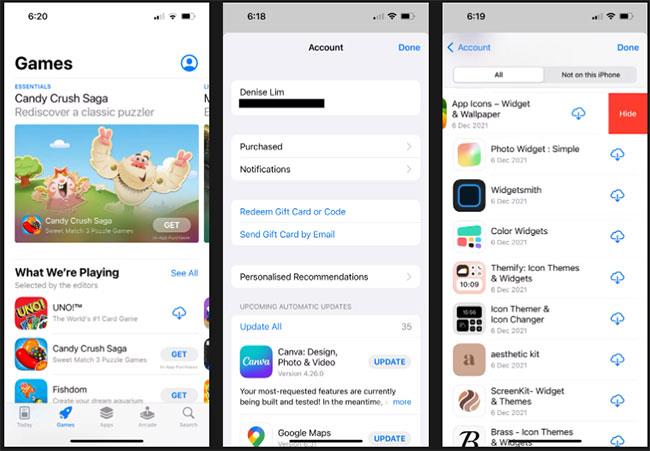
Приховати придбані програми
Якщо є програма, яку ви хочете використовувати, але не хочете, щоб вона була загальнодоступною, ви можете видалити програму з головного екрана свого iPhone, не видаляючи її.
На головному екрані натисніть і утримуйте програму, яку потрібно приховати. Натисніть Видалити програму . Виберіть Видалити з головного екрана . Ви можете знайти видалені програми в бібліотеці програм , до якої можна отримати доступ, провівши ліворуч на останньому головному екрані.
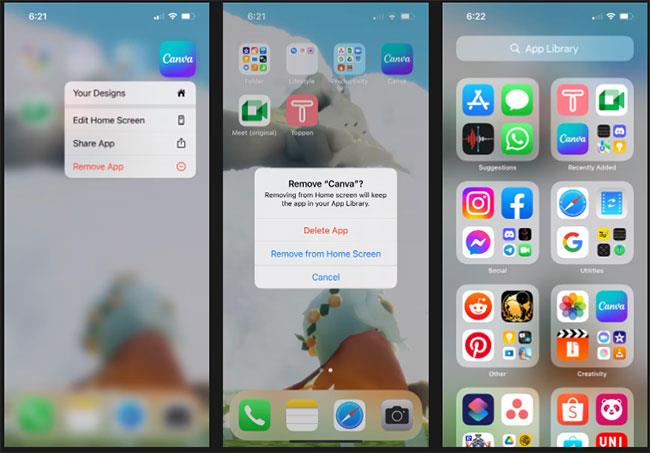
Видаліть програми з головного екрана iPhone
Сповіщення на вашому iPhone розкривають більшість ваших дій. Наприклад, якщо ви не хочете, щоб ваші балакучі колеги помічали, що ви спілкуєтесь із спеціалістами з працевлаштування, приховання сповіщень додатків — простий спосіб зробити вашу інформацію більш конфіденційною.
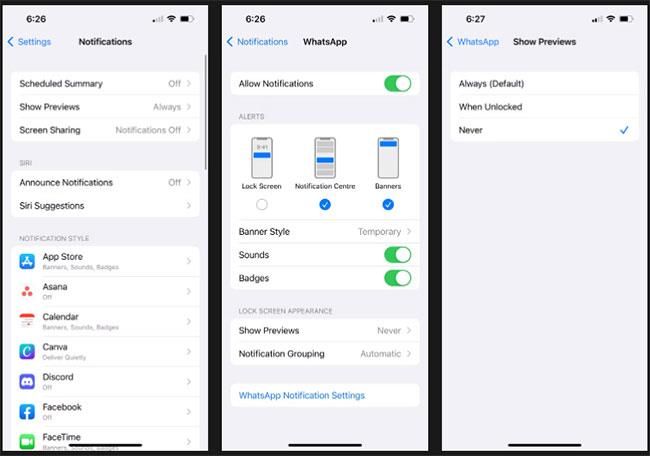
Не показувати сповіщення або попередній перегляд на екрані блокування
Зараз ви можете повністю приховати ланцюжки повідомлень, як-от фотографії, на своєму iPhone. Але ви можете зробити ваші текстові чати менш видимими для інших, відфільтрувавши невідомих відправників.
Як випливає з назви, цей параметр використовується для фільтрації повідомлень від людей, яких немає у ваших контактах. Але це також корисно, якщо ви спілкуєтеся з кимось і не хочете, щоб інша особа виявляла вхідні повідомлення у вашому списку повідомлень.
Спочатку видаліть контакт зі списку контактів. Потім перейдіть до Налаштувань і торкніться Повідомлення. Увімкніть параметр «Фільтрувати невідомих відправників» . Їхні повідомлення буде відфільтровано до списку невідомих відправників.
Щоразу, перш ніж виходити з програми «Повідомлення», видаліть повідомлення та переконайтеся, що ви перебуваєте на сторінці «Відомі відправники». Таким чином, будь-які нові вхідні повідомлення не будуть включені у ваш звичайний список повідомлень, навіть якщо хтось торкнеться програми.
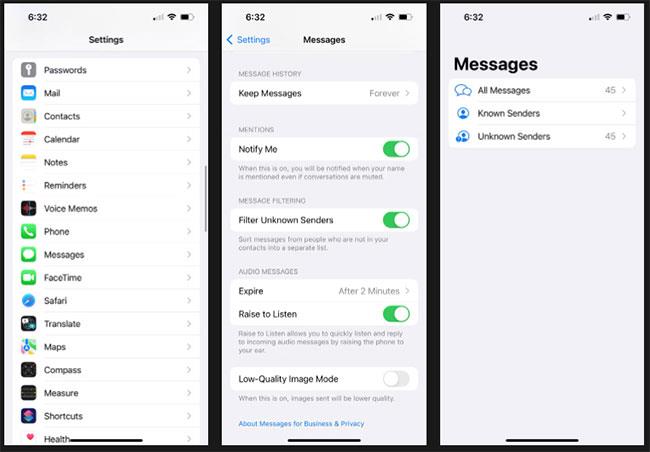
Фільтруйте невідомих відправників у програмі обміну повідомленнями
Ваш список останніх дзвінків – це місце, де цікаві люди можуть дізнатися, з ким ви довго спілкувалися та як часто ці дзвінки відбуваються.
Щоб уникнути цього, ви можете видалити певні нещодавні виклики, які ви здійснили. Перейдіть у програму «Телефон» і торкніться вкладки «Останні». Проведіть пальцем ліворуч по недавньому контакту та торкніться «Видалити» , щоб видалити його зі списку.
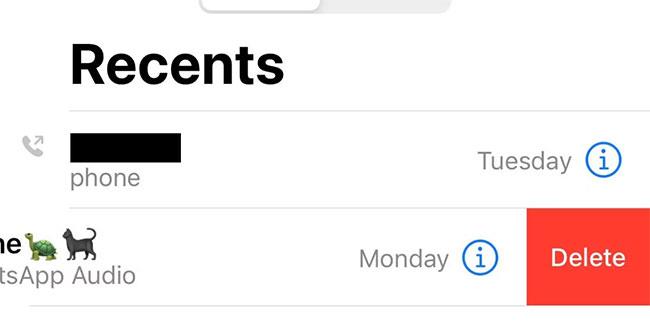
Видалити останні дзвінки
Незалежно від того, чи використовуєте ви програму «Нотатки» для щоденника чи написання наступного розділу свого роману, ви можете бути впевнені, що ніхто не зможе побачити вміст (крім назви), навіть якщо вони якимось чином потраплять у програму.
Пароль для програми Notes відрізняється від пароля вашого iPhone. Під час встановлення пароля ви також можете ввімкнути Face ID або Touch ID у програмі для додаткової безпеки. Для отримання додаткової інформації ви можете переглянути інструкції Quantrimang.com щодо того, як заблокувати нотатки на iPhone .
Інтелектуальний пошук Safari та функції автозаповнення пошуку зручні, але іноді вони приносять більше шкоди, ніж користі. Просте введення однієї літери, безсумнівно, відкриє всю історію пошуків і відвідувань веб-сайтів, які починаються з цієї літери. Щоб запобігти цьому, ви можете використовувати режим приватного перегляду.
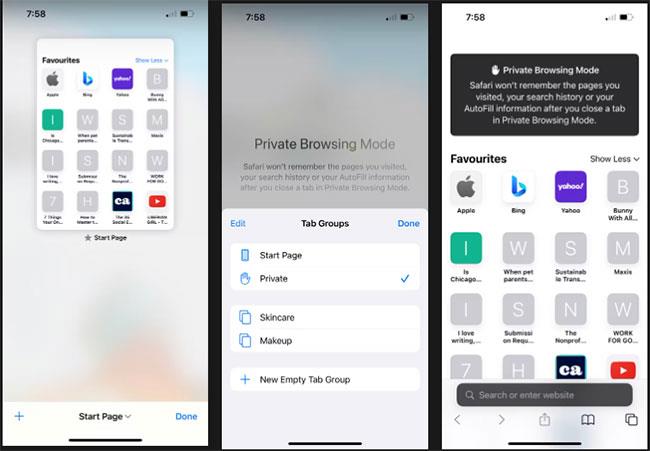
Використовуйте режим приватного перегляду в Safari
На основі ваших звичок використання iPhone Siri пропонує ідеї щодо того, що ви можете робити на своєму пристрої, наприклад надіслати повідомлення нещодавньому контакту або перейти до програми, якою ви часто користуєтеся. Знову ж таки, це показує ваші останні дії. iPhone є особистою власністю, і ваш особистий вміст має бути конфіденційним. Однак реальність така, що завжди знайдеться якась цікава людина, яка дивиться на екрани інших людей.
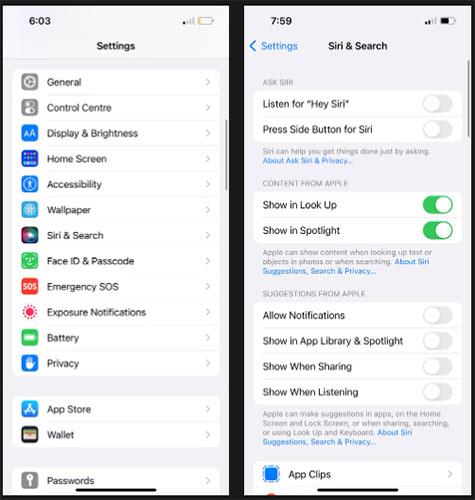
Вимкніть пропозиції Siri
Хоча зовсім не обов'язково перетворювати свій iPhone на неприступну фортецю, що створює незручності під час використання, важливо знати, як краще контролювати вміст, що відображається на вашому iPhone. Таким чином ви зможете насолоджуватися кращою конфіденційністю на своєму пристрої.
Перевірка звуку — невелика, але досить корисна функція на телефонах iPhone.
Програма «Фото» на iPhone має функцію спогадів, яка створює колекції фотографій і відео з музикою, як у фільмі.
Apple Music надзвичайно зросла з моменту запуску в 2015 році. На сьогоднішній день це друга в світі платформа для потокового передавання платної музики після Spotify. Окрім музичних альбомів, Apple Music також містить тисячі музичних відео, цілодобові радіостанції та багато інших сервісів.
Якщо ви бажаєте фонову музику у своїх відео або, точніше, записати пісню, що відтворюється як фонову музику відео, є надзвичайно простий обхідний шлях.
Незважаючи на те, що iPhone містить вбудовану програму Погода, іноді вона не надає достатньо детальних даних. Якщо ви хочете щось додати, у App Store є багато варіантів.
Окрім обміну фотографіями з альбомів, користувачі можуть додавати фотографії до спільних альбомів на iPhone. Ви можете автоматично додавати фотографії до спільних альбомів без необхідності знову працювати з альбомом.
Є два швидші та простіші способи налаштувати зворотний відлік/таймер на пристрої Apple.
App Store містить тисячі чудових програм, які ви ще не пробували. Звичайні пошукові терміни можуть бути некорисними, якщо ви хочете знайти унікальні програми, і нецікаво безкінечно прокручувати випадкові ключові слова.
Blur Video — це програма, яка розмиває сцени або будь-який вміст, який ви хочете мати на своєму телефоні, щоб допомогти нам отримати зображення, яке нам подобається.
Ця стаття допоможе вам встановити Google Chrome як браузер за умовчанням на iOS 14.









